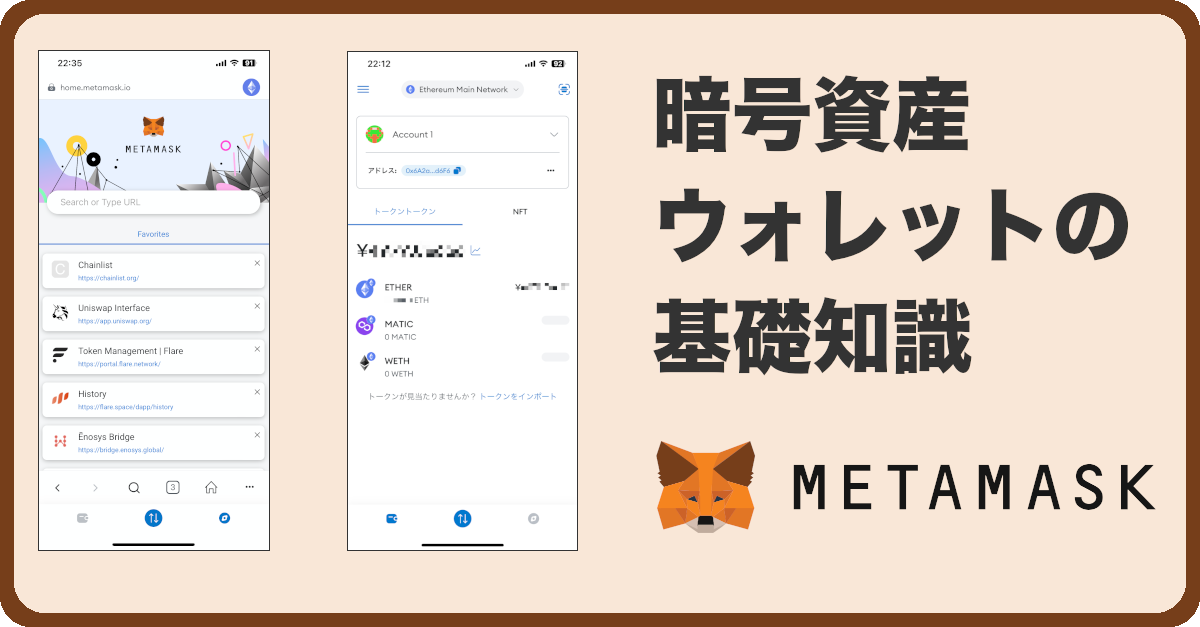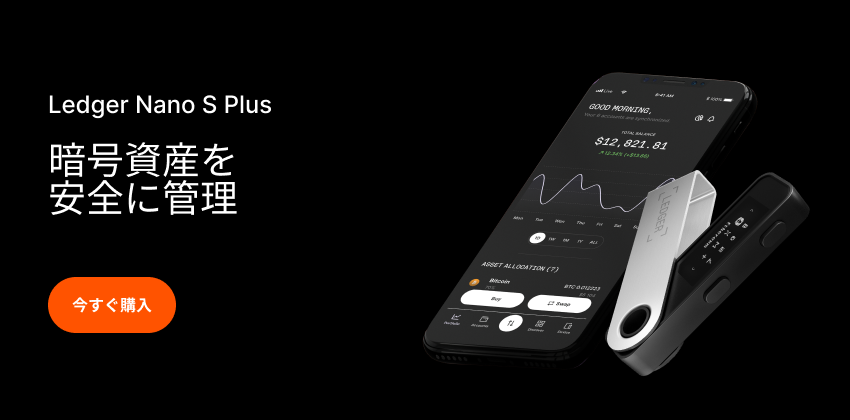概要
ハードウェアウォレットLedger Nano S Plusは暗号資産(仮想通貨)を高セキュリティで安全に保管できます。ただ、価格も販売店によって様々で、詐欺も多いので注意が購入には必要です。そこで安全に購入リンクと購入方法の紹介をします。
また、FLR(Flare)トークンをメインに扱っているブログでもあるのでFLR(Flare)トークンをLedger NanoSで保管の設定手順を紹介します。
目次
ハードウェアウォレット Ledger Nano の特徴
Ledger Nanoの特徴を詳しく知りたい方は以下のリンクをチェック
Ledger Nano S Plusの安全な販売先
【重要】Ledger Nanoの購入先が詐欺の可能性あり
Ledger Nanoの販売先比較前に注意が必要です。必ずLedger社でご購入ください。
ヤフオクやAmazonの非正規の店舗で購入するとあらかじめウォレットのリカバリフレーズを盗まれている可能性があります。リカバリフレーズが盗まれると第三者が暗号資産を盗むことが可能になります。
安いからと言って中古で購入してしまうと暗号資産を根こそぎ持っていかれる可能性もあるので注意が必要です。
他のウォレットアドレスに送金されたら後を追うことも困難になるので労力を使っても戻ってこない可能性が大いにあります。
必ずLedger社での購入をおすすめします。以下の2つのサイトがLedger社のでの購入になります。
保証による安心感
初期不良や故障など問題が発生したときは購入から2年間の保証が受けられ無償で対応してもらえます。他にも詐欺がないというのが安心感があります。中古で購入するとサポートはもちろんありませんし、詐欺に遭っても何もサポートされません。
安全なLeder Nano購入ページへ
Ledger社 公式
Ledger社のAmazon販売窓口
Ledger Nano S PlusでFLR(Flare)トークンのセットアップ手順
ハードウェアウォレット Ledger Nano は、暗号資産を管理します。また、秘密鍵の保管をより安全なオプションの一つと考えられています。リカバリーフレーズを安全に保管し、トランザクションの確認前にすべてのトランザクションの詳細を確認する限り、コンピューターや携帯電話が危険にさらされても、暗号資産は安全なまま保たれます。
このガイドでは、メタマスク(MetaMask)ウォレットでLedger Nanoデバイスを使うための設定方法を説明します。
メタマスク(MetaMask)のインストール
メタマスク(MetaMask)のインストール方法はこちらのリンクをクリック(すでに完了している方はスキップ)
メタマスク(MetaMask)にFLR(Flare)トークンを登録する必要があるのでこちらのリンクをクリック(すでに完了している方はスキップ)
Ledger Liveのインストール
- [PC] Ledger Liveをインストール完了後、開きます。
- [Ledger Nano] リカバリーフレーズでLedger Nano S Plusデバイスを初期化
- [Ledger Nano] PINコードでLedger Nano S Plusデバイスを保護
- [PC] 最新のLedger Nano S Plusデバイスファームウェアをインストール
イーサリアムアプリのインストール
FLR(Flare)トークンはEVMに対応しているため、Ledger上のEthereumアプリを使います。上記の要件を満たした後、以下の手順でEthereumアプリを端末にインストールします
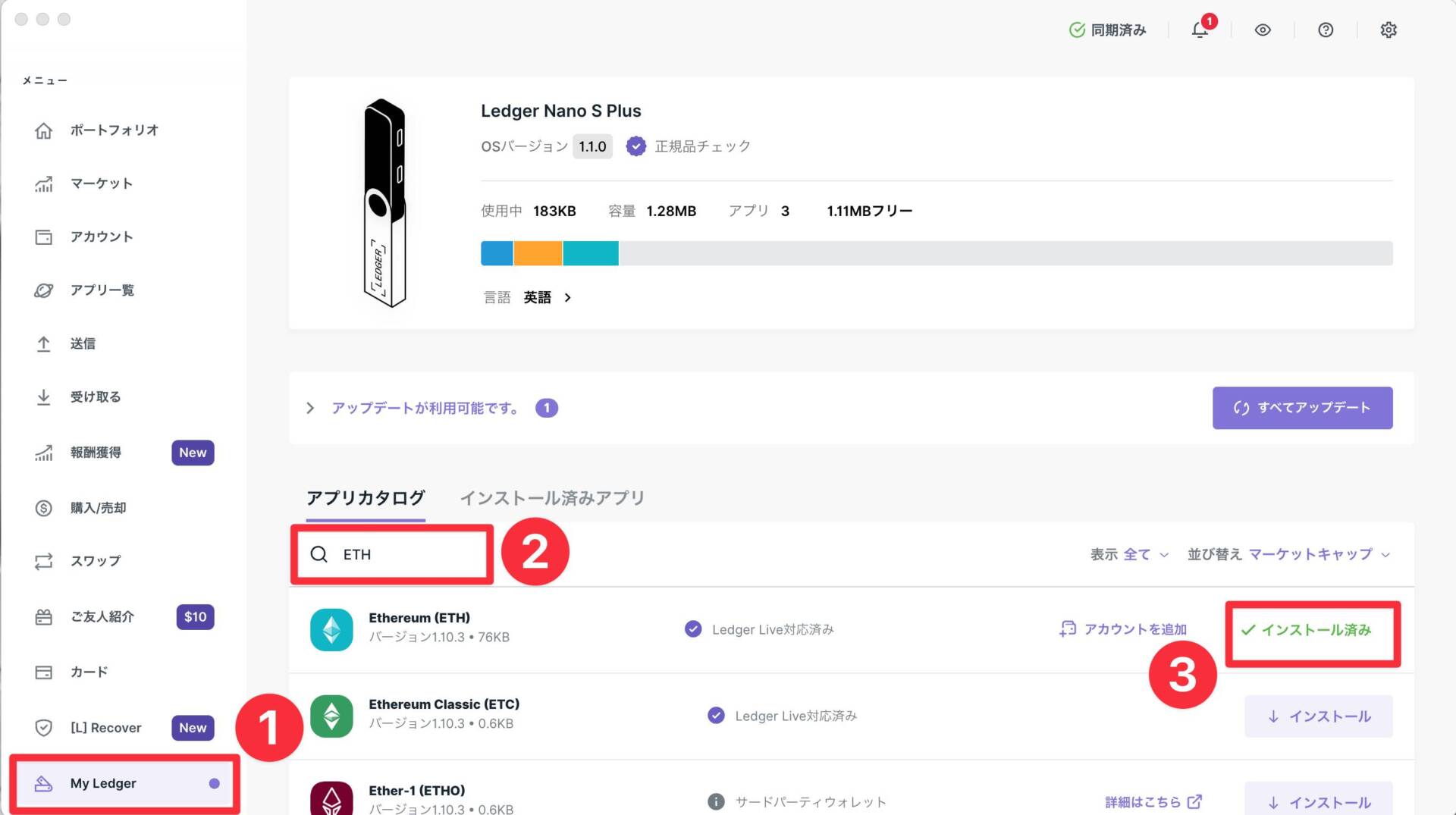
- Ledger Liveでマネージャーを開きます。(上画像がLedger Live)
- 左下にあるMy Ledgerボタンをクリック。
- Ledgerデバイスを接続 → ロックを解除
- 両方のボタンを押す→ Ledgerデバイスでマネージャーを有効
- アプリカタログの検索枠で「ETH」と入力しイーサリアム(ETH)を見つけます。
- アプリのインストールボタンをクリック
LedgerデバイスにProcessing…と表示後、アプリのインストールは完了です。
FLRアカウントの作成
MetaMaskでFLR(Flare)トークンへのアクセスを有効にした後、1つ以上のアカウントを作成
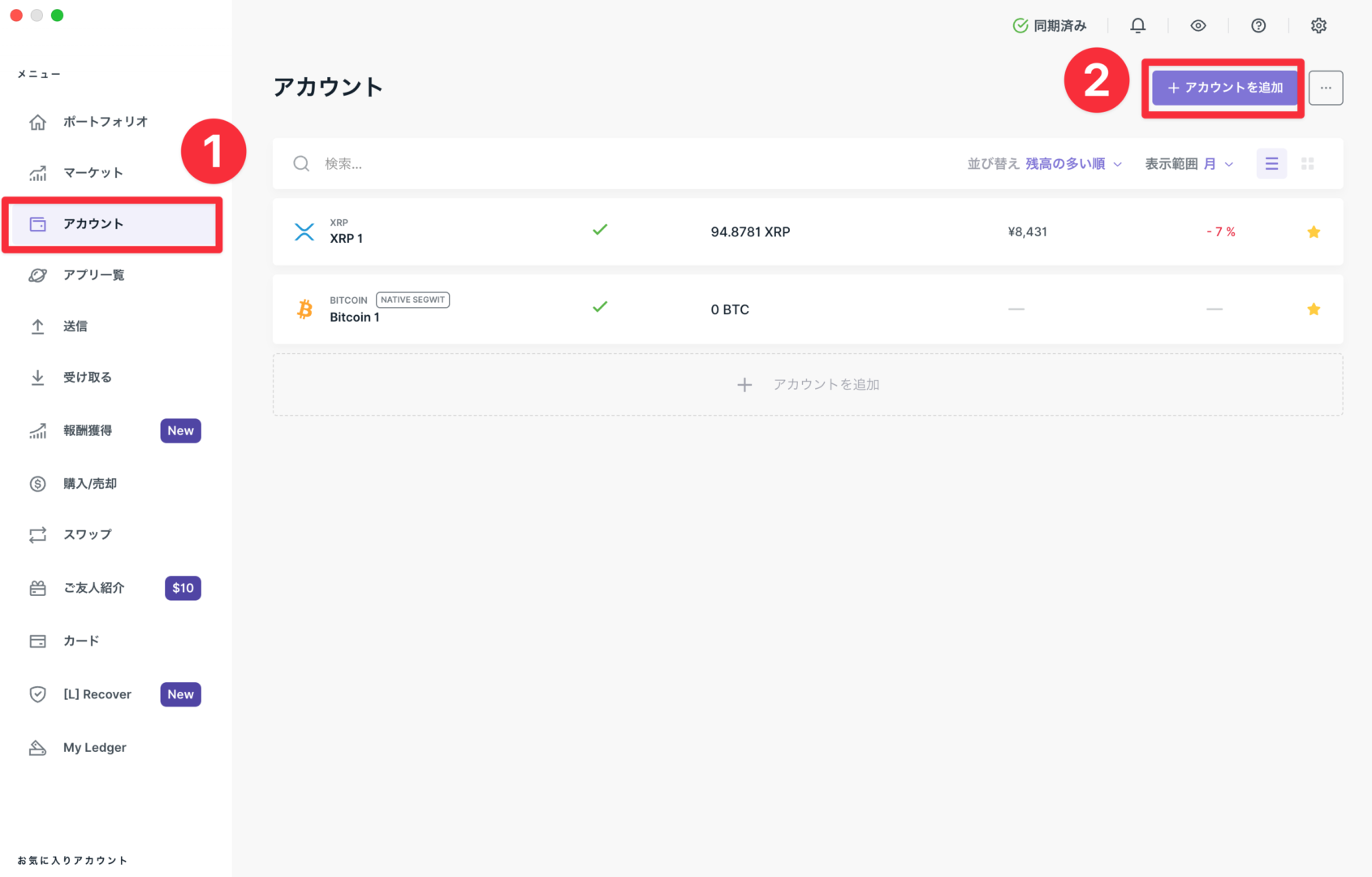
- ネットワークのドロップダウンでFLR(Flare)トークンを選択
- USBを使ってLedger Nanoデバイスを接続
- Ledger NanoデバイスでEthereumアプリを開く
- Ledger Liveがまだコンピューター上で実行されている場合は、アプリを終了する必要があります。
メタマスクの起動からLedgerアカウント登録
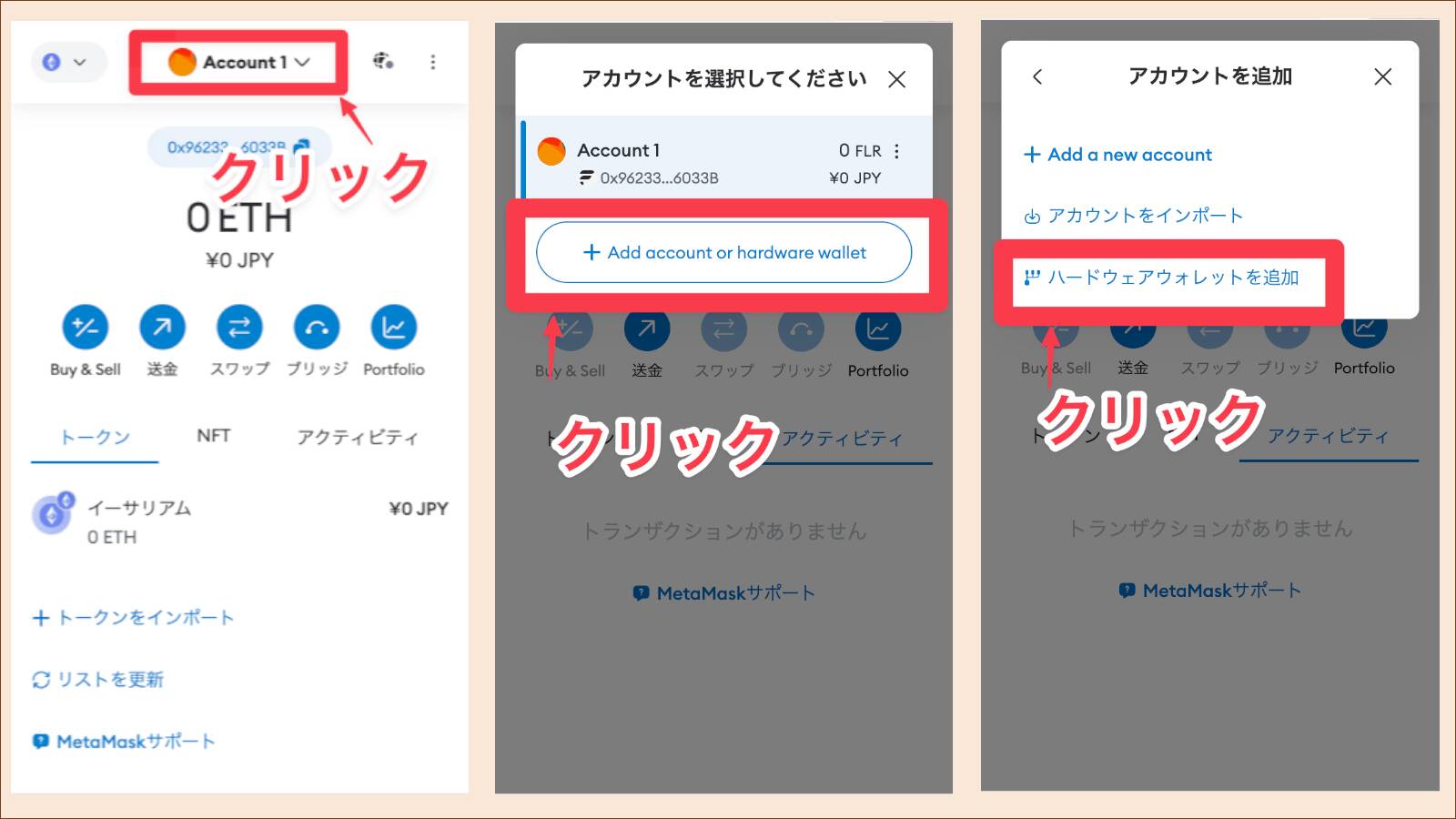
- 左画像
- 赤枠の「Account1」の部分をクリック
- 中央画面
- 「Add account or hardware wallet」ボタンをクリック
- 右画像
- 「ハードウェアウォレットを追加」ボタンをクリック
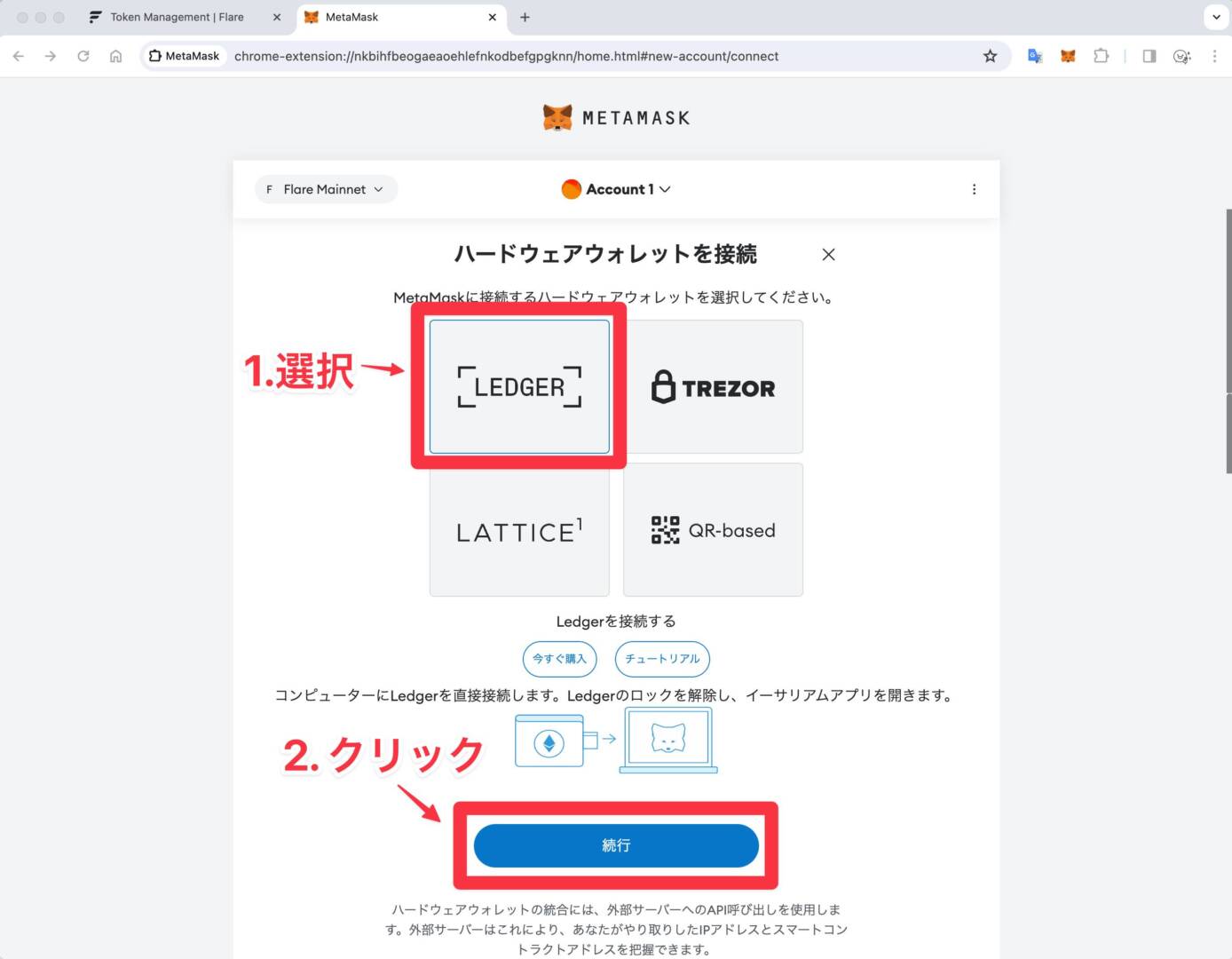
- Ledgerを選択
- 続行ボタンをクリック
- Ledger Nano S PlusまたはLedger Nano Xを操作し、[接続]をクリックします。使用可能なアドレスのランダムセットが開きます。
- 1つまたは複数のアカウントを作成するには(異なるトークンや異なる目的のためなど)、任意のアカウント番号または複数のアカウント番号を選択し、[ロック解除]をクリックします。
$FLR(Flare)トークンを送信できる 1 つまたは複数の Ledger アカウントを作成完了です。
$FLR(Flare)トークン の残高は MetaMask の概要に表示されます。アカウントに $WFLR が含まれると、Wrapping FLR(Flare) Tokens ガイドに従った場合、それらの残高も表示されます。
メタマスク(MetaMask)でLedger Nano S Plusを使う
メタマスク(MetaMask)ブラウザ拡張機能搭載のLedger Nano S Plusを使って、Flare Networkにアクセスできます。
- Ledger Nano S PlusをPCに接続 → ロックを解除
- FLR(Flare)トークンアプリを開く
- ブラウザ拡張機能「メタマスク(MetaMask)」を開く
- ネットワークのドロップダウンにある「カスタムRPC」をクリック
- ネットワークのドロップダウンで「Flare Network」を選択
- お客様のアカウント画像をクリック → 「設定」→「詳細設定」→「Ledger Liveの使用」をクリック後、Ledger Liveを有効
- アカウント画像をクリック → 「ハードウェアウォレットを接続」をクリック
- 「Ledger」を選択 → 「Connect」をクリック
- お客様のアカウントを選択 → 「ロック解除」をクリック
メタマスク(MetaMask)でLedger Nanoを利用
セットアップが完了後に、新たなアカウントを使い始めるためにできることのいくつかを紹介します。
- トークンを受け取る - トークンを受け取るには、アカウントのアドレスをコピー後、送信者と共有します。
- トークンを送信 - メタマスク(MetaMask)はLedgerデバイスから以下の手順でトランザクションの確認を求めます。
- [送信]をクリック
- 受信者のアドレスを入力
- 希望の金額を入力
- [次へ]をクリック
- トランザクションを確認 - トランザクションを確認または拒否するには、Ledgerデバイスの画面の指示に従います。
概要にFLR(Flare)トークンの残高が表示されます。FLR(Flare)トークンを受信するには、以下のプロセスを確認ください。
プロンプトが表示されたら、メタマスク(MetaMask)がLedger Liveを開き、デバイスブリッジを許可します。画面上の指示に従い、すべての取引の詳細を確認後、Ledger Nano S Plusで取引を確認します。
まとめ
暗号資産(仮想通貨)は詐欺や盗難が多くセキュリティを厳重にする必要があります。
ウォレットだけではPCやスマホにウィルスが入ったら盗まれる可能性がありますがLedger Nano S Plusがあると安全です。